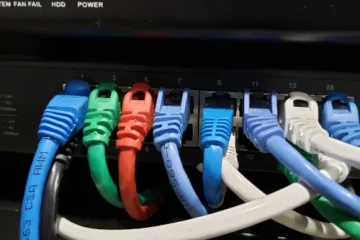Ha iOS 16 rendszeren készített biztonsági másolatot iPhone-járól, a visszaminősítés néhány percet vesz igénybe.
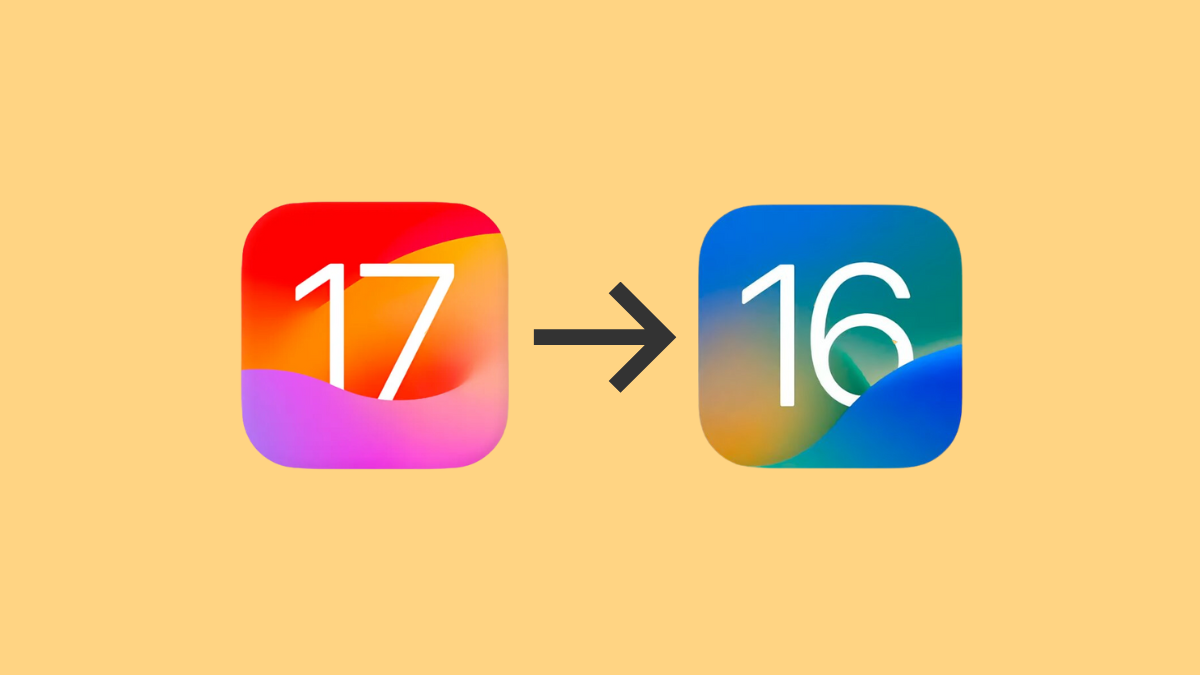
Az Apple minden évben bejelent egy új iOS-verziót, amely még ugyanabban az évben ősszel jelenik meg a nyilvánosság számára. Az Apple azonban kiadja a béta verziókat, mielőtt a stabil verzió megjelenne. A Developer bétaverzió az alkalmazásfejlesztők számára készült, hogy végrehajthassák alkalmazásaikban a szükséges változtatásokat/frissítéseket az új frissítések értelmes felhasználása érdekében. A nyilvános béta azoknak szól, akik szeretnék tesztelni a legújabb verziót, és visszajelzésekkel segíteni a vállalatot.
Az iOS 17 fejlesztői béta már elérhető, míg a nyilvános béta a következő hónapban lesz elérhető (a cikk írásakor). Nos, a béta verziók, mivel béta, nem túl stabilak, különösen a korai verziók. Hajlamosabbak az alkalmazások összeomlására, és a dolgok nem olyan simaak, mint a stabil felépítésben. Ez még inkább igaz a Developer Bétára.

Ha Ön is azon korai alkalmazók közé tartozik, akik telepítette az iOS 17 bétaverzióját, de most vissza szeretne térni az iOS 16 stabil összeállításához, ez az útmutató minden, amire szüksége van.
Kapcsolja ki az iOS 17 bétaverziójának frissítéseit
Az iOS 17-től kezdve , a béták már nem telepíthetők bétaprofilok használatával. Tehát nem távolíthatja el a béta profilt, hogy megkapja az iOS 16 frissítéseit. Csak a béta frissítéseket kapcsolhatja ki, és megvárhatja az iOS 17 kereskedelmi forgalomba hozatalát.
Először nyissa meg a Beállítások alkalmazást a kezdőképernyőről, az Alkalmazáskönyvtárból vagy keressen rá.
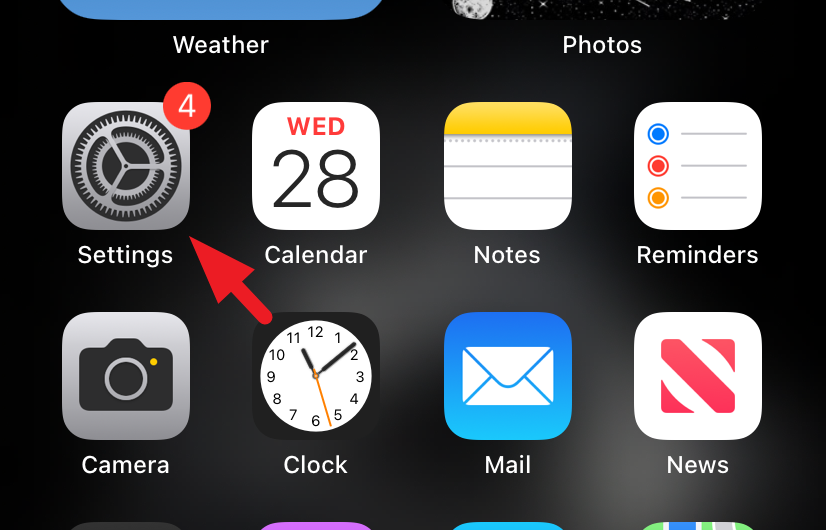
Ezután érintse meg az”Általános”‘csempe a folytatáshoz.
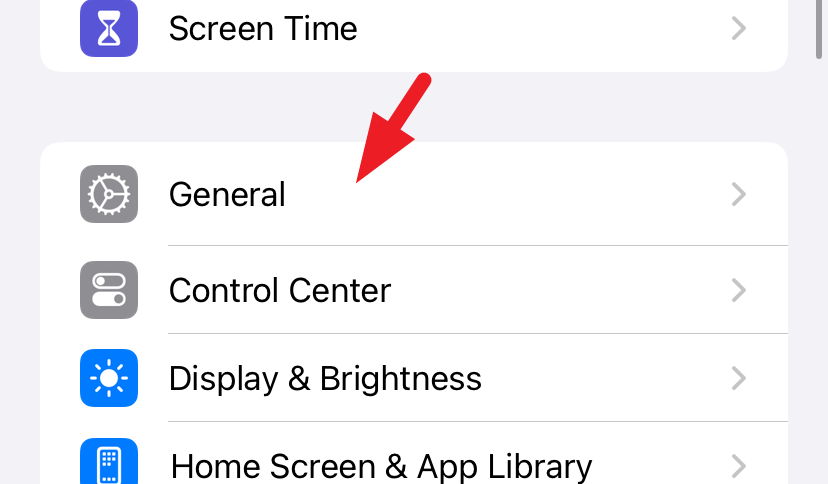
Ezután keresse meg és érintse meg a „Szoftverfrissítés” elemet a folytatáshoz.

Ezt követően koppintson a „Béta frissítések” csempére.
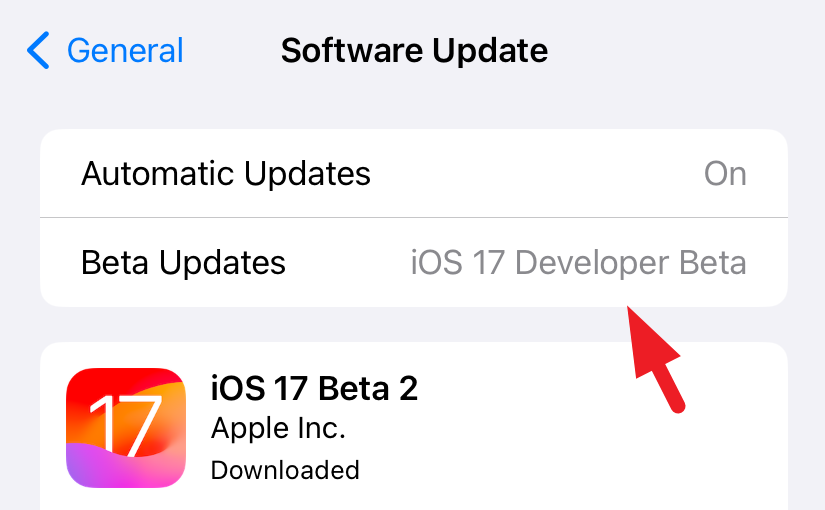
Ezután érintse meg a”Ki”elemet.
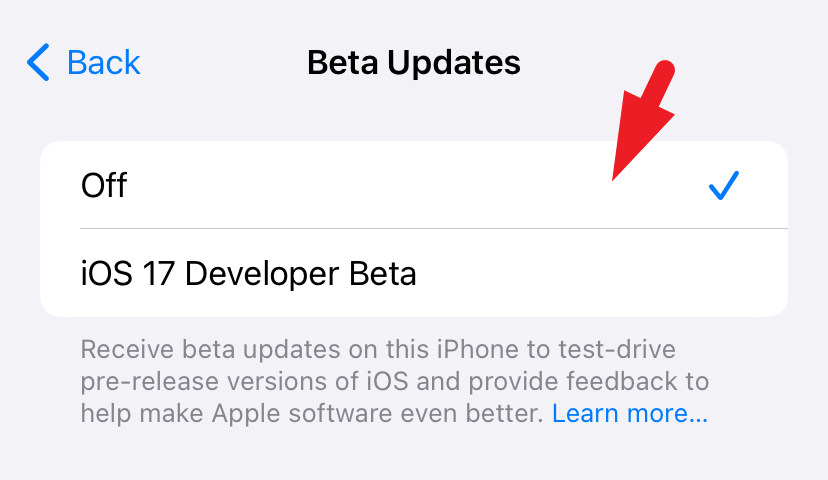
Miután elfordította a A béta frissítések „Kikapcsolva” állapotúak, csak az iOS 17 nyilvános buildjének megjelenésekor kapja meg a frissítéseket, addig pedig a jelenleg telepített verzión marad.
Váltson vissza iOS 16-ra az iTunes használatával
Megjegyzés: Csak akkor válthat vissza iOS 16-ra, ha archivált biztonsági másolatot készített az iOS 17 bétaverziójának iPhone-jára történő telepítése előtt.
Abban az esetben, ha nem szeretné megvárni a következő stabil build frissítést, és teljesen el szeretné távolítani a fejlesztői bétát az iPhone-járól, ezt megteheti az iTunes használatával. Azt a számítógépet kell használnia, amellyel archivált biztonsági másolatot készített az iPhone-járól.
Ne feledje, hogy az iOS 17 fejlesztői bétaverziójának telepítése után a biztonsági másolatok (Offline vagy Cloud) nem lesznek képesek az adatok visszaállításához, mivel az iOS 17 biztonsági másolatok nem kompatibilisek az iOS 16-tal.
Először is indítsa el az iTunes alkalmazást a számítógépén. Ezután csatlakoztassa iPhone-ját egy kábellel.
Most be kell lépnie a helyreállítási módba iPhone-ján. Ehhez nyomja meg és gyorsan engedje fel a hangerő növelő gombot, majd hasonló módon nyomja meg és engedje fel a hangerő csökkentő gombot. Végül nyomja meg és tartsa lenyomva a Lock/Wake gombot, amíg meg nem jelenik a helyreállítási képernyő. Miután belép a helyreállítási módba, megjelenik egy vezetékes kötés az iTunes diagramhoz.
Megjegyzés: Még ha úgy tűnik is, hogy az iPhone újraindul, tartsa lenyomva a Lock gombot.
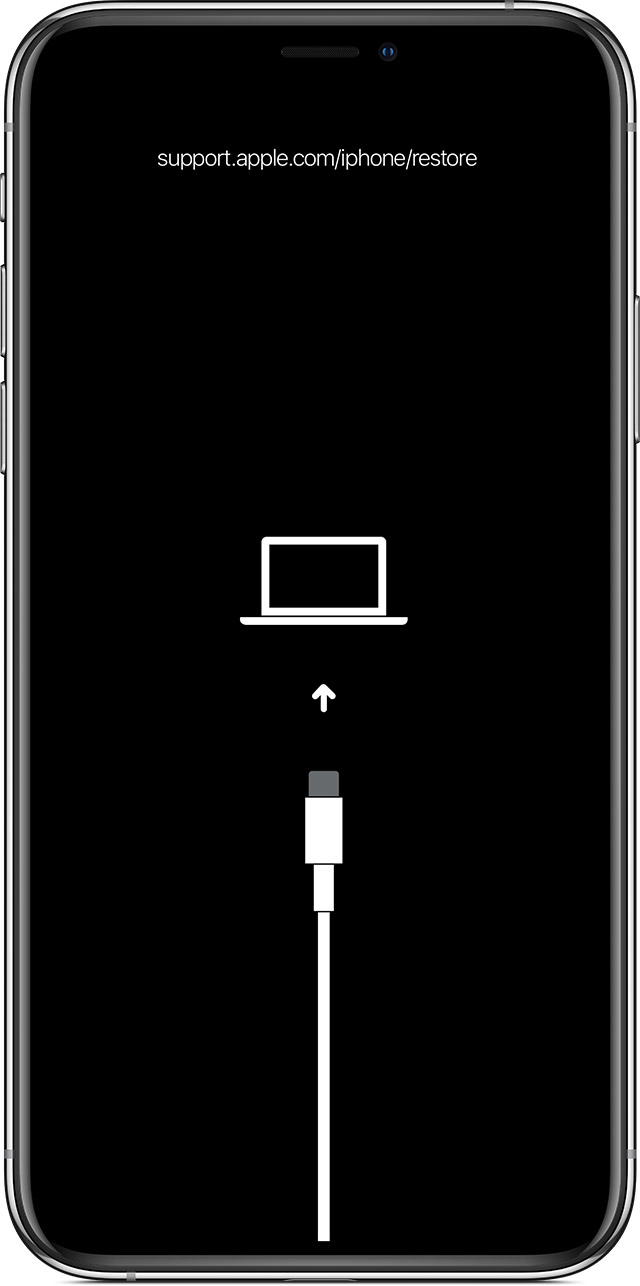 Forrás: Apple
Forrás: Apple
Miután az iPhone helyreállítási módba lép, üzenetet kap az iTunesban így szól:”Probléma van az eszközzel, és vissza kell állítani.”A folytatáshoz kattintson a „Visszaállítás” gombra.
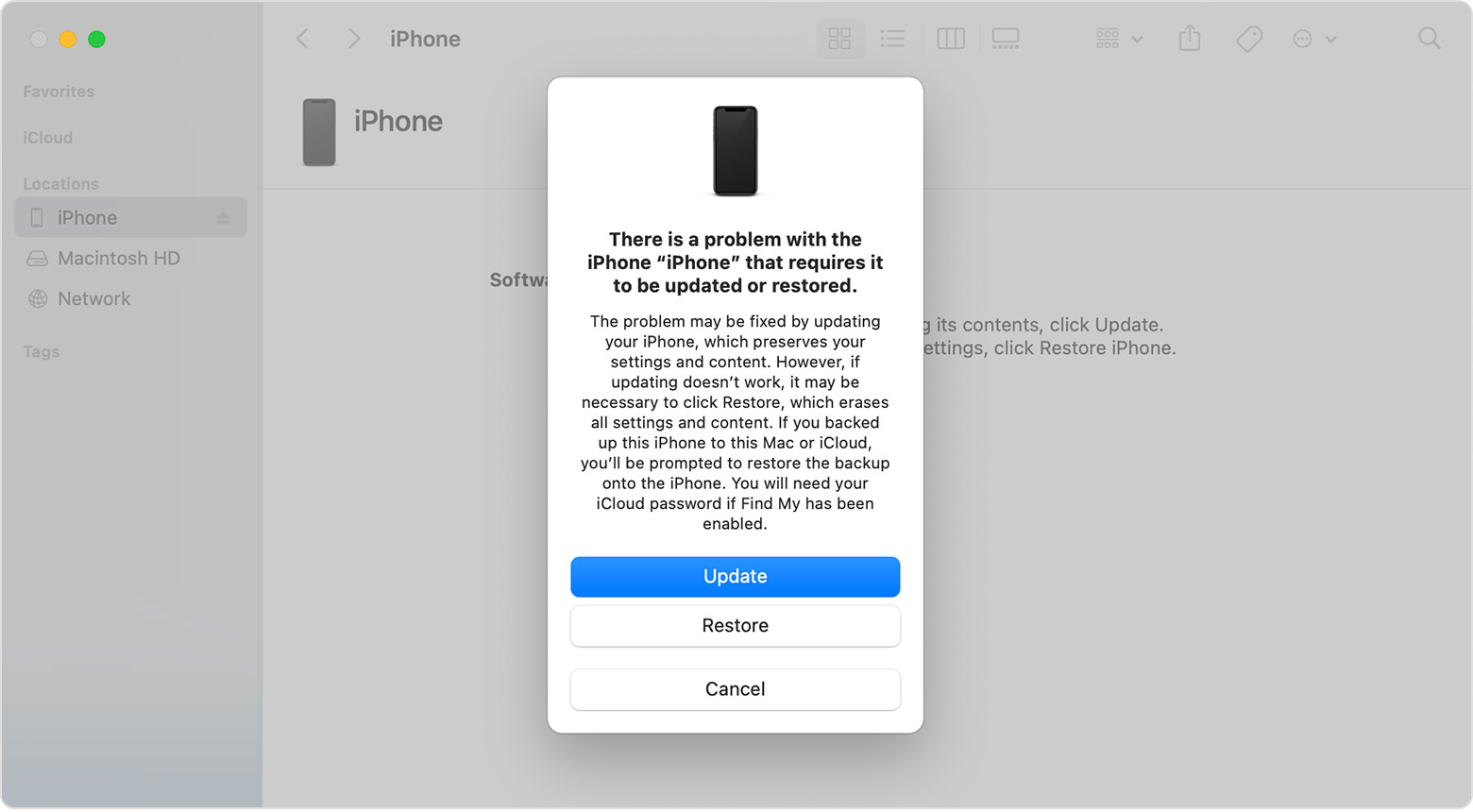 Forrás: Apple
Forrás: Apple
Az iTunes ezután megkezdi az iOS 16 letöltését az Apple szervereiről. Vegye figyelembe, hogy az iPhone 15 perc inaktivitás után kilép a helyreállítási módból. Abban az esetben, ha az iOS letöltése több mint 15 percet vesz igénybe, lépjen be újra a helyreállítási módba iPhone-ján az ebben az útmutatóban említett lépések végrehajtásával, miután az operációs rendszer letöltése befejeződött.
Amint belép a helyreállítási módba az eszközön. Az iPhone, miután az iOS 16 letöltése befejeződött, azonnal telepíti a stabil buildet az eszközére, minden adat nélkül, és visszaállítja a gyári állapotba.
Ha ez megtörtént, kezdje az első beállítási folyamattal, és válassza a”Visszaállítás Macről vagy PC-ről”lehetőséget az”Alkalmazások és adatok”képernyőn.
Forrás: Apple
Ezt követően kövesse a képernyőn megjelenő utasításokat macOS-vagy Windows-eszközén a visszaállítási folyamat befejezéséhez. Az iPhone visszaállítása után minden személyes adata és beállítása a jelenlegi állapotában lesz, és az eszközt visszaminősítjük iOS 16-ra.
A fejlesztői bétaverzió megtapasztalása mindig szórakoztató és izgalmas, de a maga méltányos. kockázati részesedés. Szerencsére ez a kockázat csökkenthető, ha előzetesen készít egy archivált biztonsági másolatot, így gyorsan visszatérhet a stabil felépítéshez, ha bármilyen probléma vagy probléma adódna vele.